TOYOTA SUPRA 2020 Bruksanvisningar (in Swedish)
Manufacturer: TOYOTA, Model Year: 2020, Model line: SUPRA, Model: TOYOTA SUPRA 2020Pages: 378, PDF Size: 50.04 MB
Page 61 of 378
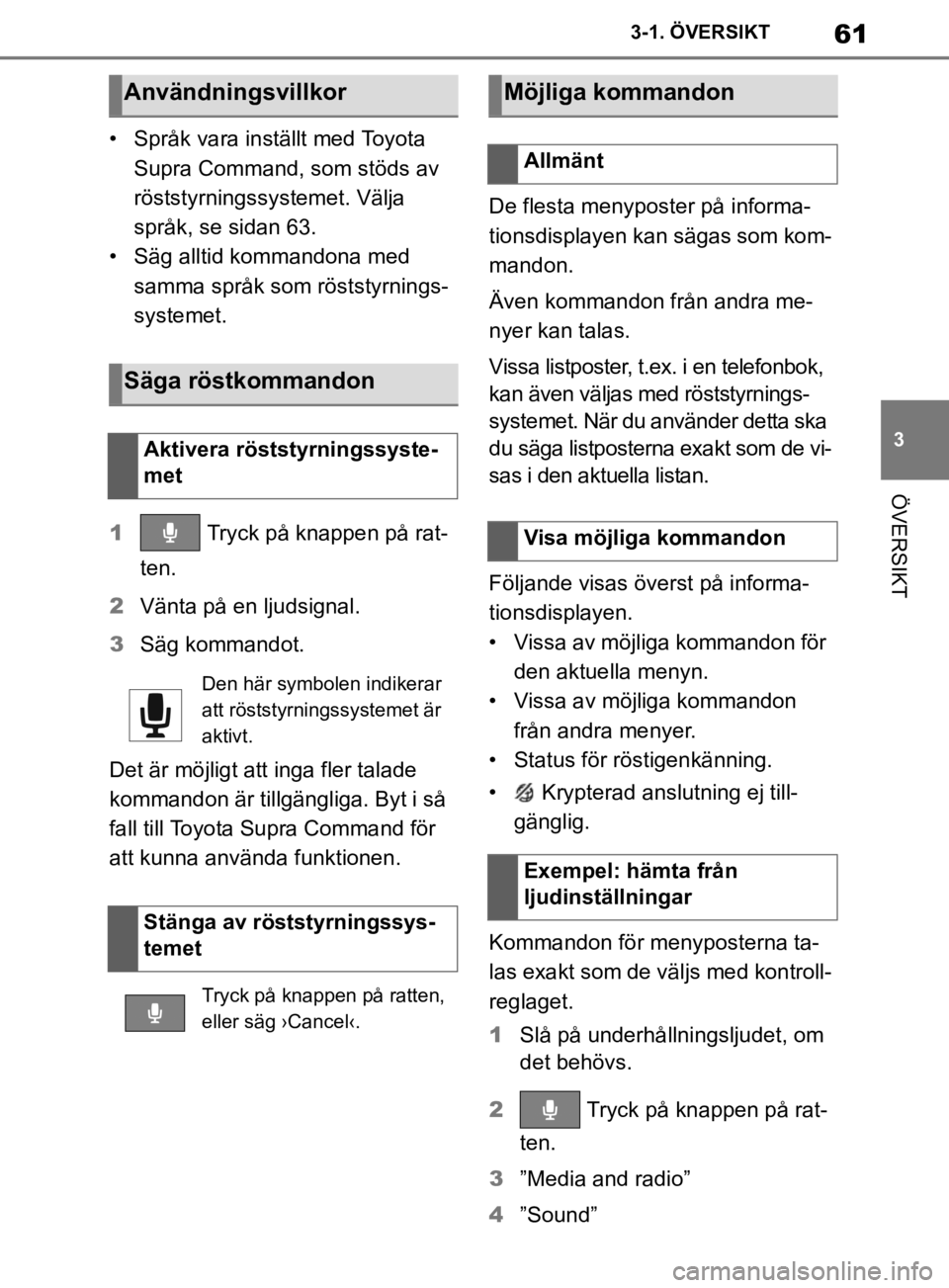
61
3
Supras instruktionsbok 3-1. ÖVERSIKT
ÖVERSIKT
• Språk vara inställt med Toyota
Supra Command, som stöds av
röststyrningssystemet. Välja
språk, se sidan 63.
• Säg alltid kommandona med samma språk som röststyrnings-
systemet.
1 Tryck på knappen på rat-
ten.
2 Vänta på en ljudsignal.
3 Säg kommandot.
Det är möjligt att inga fler talade
kommandon är tillgän gliga. Byt i så
fall till Toyota Supra Command för
att kunna använda funktionen. De flesta menyposter på informa-
tionsdisplayen kan sägas som kom-
mandon.
Även kommandon från andra me-
nyer kan talas.
Vissa listposter, t.ex. i en telefonbok,
kan även väljas med röststyrnings-
systemet. När du använder detta ska
du säga listposterna exakt som de vi-
sas i den aktuella listan.
Följande visas överst på informa-
tionsdisplayen.
• Vissa av möjliga kommandon för
den aktuella menyn.
• Vissa av möjliga kommandon från andra menyer.
• Status för rö stigenkänning.
• Krypterad anslutning ej till- gänglig.
Kommandon för menyposterna ta-
las exakt som de väljs med kontroll-
reglaget.
1 Slå på underhållningsljudet, om
det behövs.
2 Tryck på knappen på rat-
ten.
3 ”Media and radio”
4 ”Sound”
Användningsvillkor
Säga röstkommandon
Aktivera röststyrningssyste-
met
Den här symbolen indikerar
att röststyrningssystemet är
aktivt.
Stänga av röststyrningssys-
temet
Tryck på knappen på ratten,
eller säg ›Cancel‹.
Möjliga kommandon
Allmänt
Visa möjliga kommandon
Exempel: hämta från
ljudinställningar
OM99V74SE.book Page 61 Tuesday, December 10, 2019 1:11 PM
Page 62 of 378
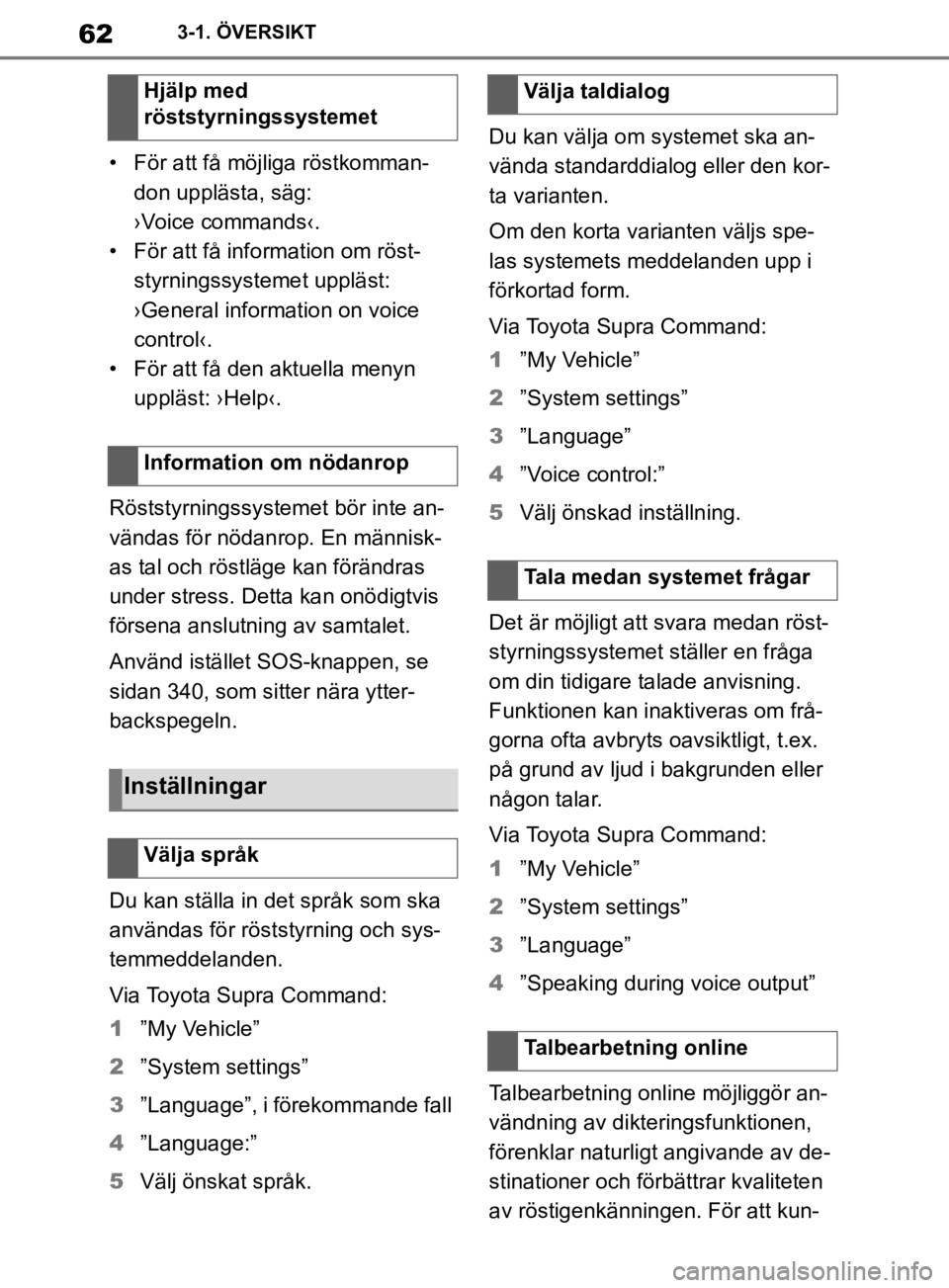
62
Supras instruktionsbok3-1. ÖVERSIKT
• För att få möjliga röstkomman-
don upplästa, säg:
›Voice commands‹.
• För att få info rmation om röst-
styrningssystemet uppläst:
›General information on voice
control‹.
• För att få den aktuella menyn uppläst: ›Help‹.
Röststyrningssystemet bör inte an-
vändas för nödanrop. En människ-
as tal och röstläge kan förändras
under stress. Detta kan onödigtvis
försena anslutning av samtalet.
Använd istället SOS-knappen, se
sidan 340, som sitter nära ytter-
backspegeln.
Du kan ställa in det språk som ska
användas för röststyrning och sys-
temmeddelanden.
Via Toyota Supra Command:
1 ”My Vehicle”
2 ”System settings”
3 ”Language”, i förekommande fall
4 ”Language:”
5 Välj önskat språk. Du kan välja om systemet ska an-
vända standarddialog eller den kor-
ta varianten.
Om den korta varianten väljs spe-
las systemets meddelanden upp i
förkortad form.
Via Toyota Supra Command:
1
”My Vehicle”
2 ”System settings”
3 ”Language”
4 ”Voice control:”
5 Välj önskad inställning.
Det är möjligt att svara medan röst-
styrningssystemet ställer en fråga
om din tidigare talade anvisning.
Funktionen kan inaktiveras om frå-
gorna ofta avbryts oavsiktligt, t.ex.
på grund av ljud i bakgrunden eller
någon talar.
Via Toyota Supra Command:
1 ”My Vehicle”
2 ”System settings”
3 ”Language”
4 ”Speaking during voice output”
Talbearbetning on line möjliggör an-
vändning av dikteringsfunktionen,
förenklar naturligt angivande av de-
stinationer och förbättrar kvaliteten
av röstigenkänningen. För att kun-
Hjälp med
röststyrningssystemet
Information om nödanrop
Inställningar
Välja språk
Välja taldialog
Tala medan systemet frågar
Talbearbetning online
OM99V74SE.book Page 62 Tuesday, December 10, 2019 1:11 PM
Page 63 of 378
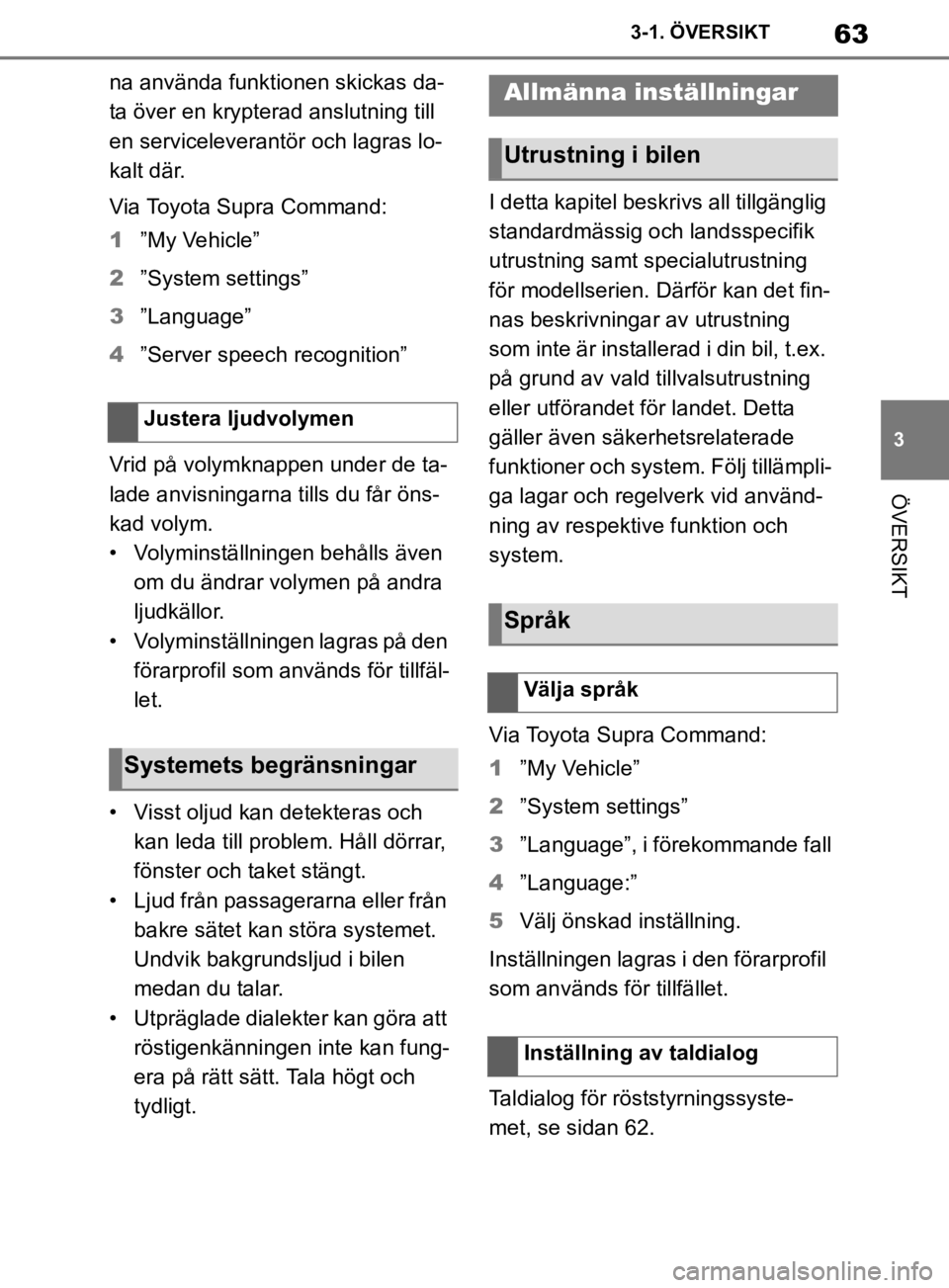
63
3
Supras instruktionsbok 3-1. ÖVERSIKT
ÖVERSIKT
na använda funktionen skickas da-
ta över en krypterad anslutning till
en serviceleverantör och lagras lo-
kalt där.
Via Toyota Supra Command:
1
”My Vehicle”
2 ”System settings”
3 ”Language”
4 ”Server speech recognition”
Vrid på volymknappen under de ta-
lade anvisningarna tills du får öns-
kad volym.
• Volyminställningen behålls även om du ändrar volymen på andra
ljudkällor.
• Volyminställningen lagras på den förarprofil som används för tillfäl-
let.
• Visst oljud kan detekteras och kan leda till problem. Håll dörrar,
fönster och taket stängt.
• Ljud från passagerarna eller från bakre sätet kan störa systemet.
Undvik bakgrundsljud i bilen
medan du talar.
• Utpräglade dialekter kan göra att röstigenkänningen inte kan fung-
era på rätt sätt. Tala högt och
tydligt. I detta kapitel beskrivs all tillgänglig
standardmässig och landsspecifik
utrustning samt specialutrustning
för modellserien. Därför kan det fin-
nas beskrivningar av utrustning
som inte är installerad i din bil, t.ex.
på grund av vald tillvalsutrustning
eller utförandet för landet. Detta
gäller även säkerhetsrelaterade
funktioner och system. Följ tillämpli-
ga lagar och regelverk vid använd-
ning av respektive funktion och
system.
Via Toyota Supra Command:
1
”My Vehicle”
2 ”System settings”
3 ”Language”, i förekommande fall
4 ”Language:”
5 Välj önskad inställning.
Inställningen lagras i den förarprofil
som används för tillfället.
Taldialog för röststyrningssyste-
met, se sidan 62.
Justera ljudvolymen
Systemets begränsningar
Allmänna inställningar
Utrustning i bilen
Språk
Välja språk
Inställning av taldialog
OM99V74SE.book Page 63 Tuesday, December 10, 2019 1:11 PM
Page 64 of 378
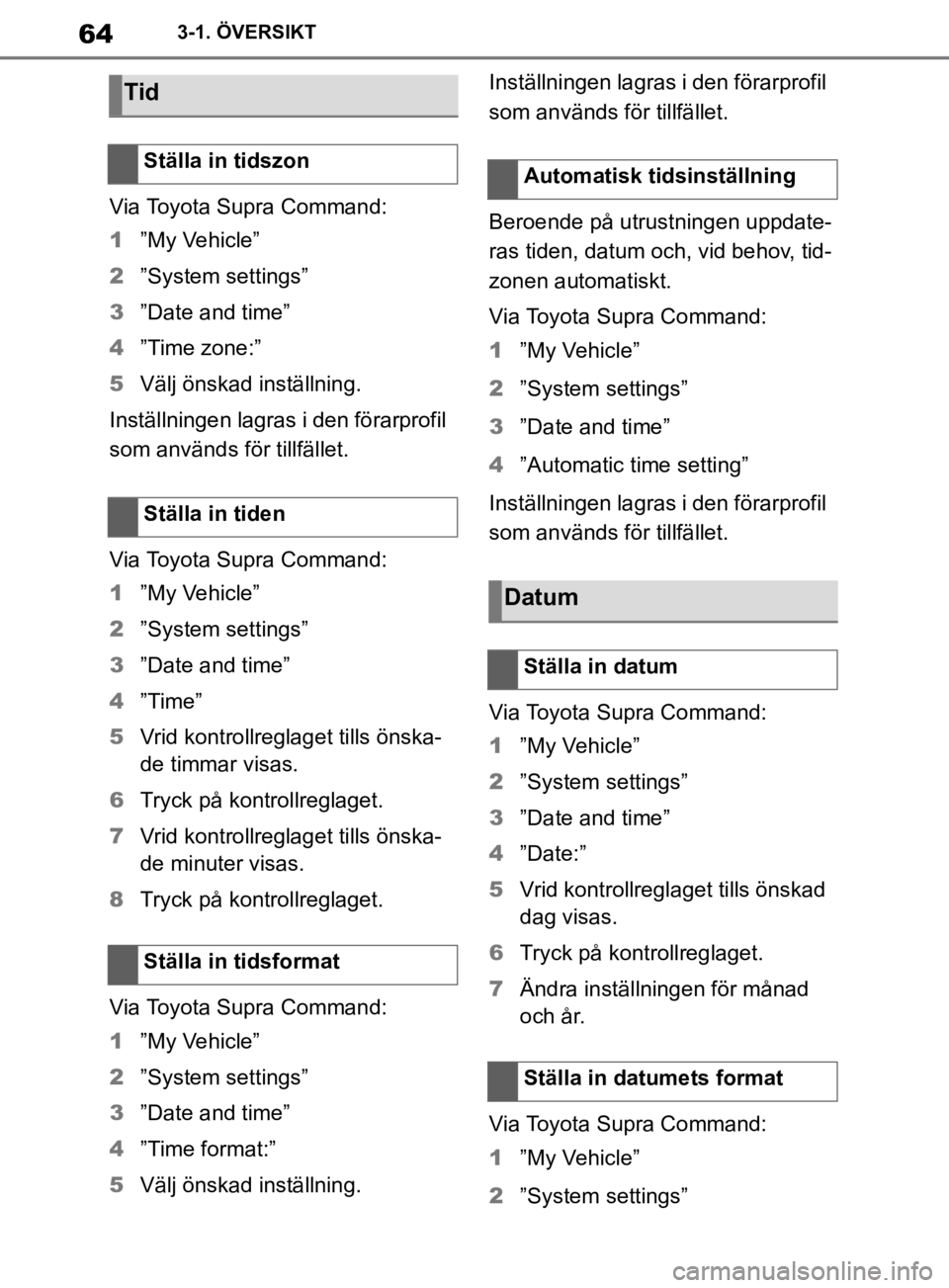
64
Supras instruktionsbok3-1. ÖVERSIKT
Via Toyota Supra Command:
1
”My Vehicle”
2 ”System settings”
3 ”Date and time”
4 ”Time zone:”
5 Välj önskad inställning.
Inställningen lagras i den förarprofil
som används för tillfället.
Via Toyota Supra Command:
1 ”My Vehicle”
2 ”System settings”
3 ”Date and time”
4 ”Time”
5 Vrid kontrollreglaget tills önska-
de timmar visas.
6 Tryck på kontrollreglaget.
7 Vrid kontrollreglaget tills önska-
de minuter visas.
8 Tryck på kontrollreglaget.
Via Toyota Supra Command:
1 ”My Vehicle”
2 ”System settings”
3 ”Date and time”
4 ”Time format:”
5 Välj önskad inställning. Inställningen lagras
i den förarprofil
som används för tillfället.
Beroende på utrustningen uppdate-
ras tiden, datum och, vid behov, tid-
zonen automatiskt.
Via Toyota Supra Command:
1 ”My Vehicle”
2 ”System settings”
3 ”Date and time”
4 ”Automatic time setting”
Inställningen lagras i den förarprofil
som används för tillfället.
Via Toyota Supra Command:
1 ”My Vehicle”
2 ”System settings”
3 ”Date and time”
4 ”Date:”
5 Vrid kontrollreglaget tills önskad
dag visas.
6 Tryck på kontrollreglaget.
7 Ändra inställningen för månad
och år.
Via Toyota Supra Command:
1 ”My Vehicle”
2 ”System settings”
Tid
Ställa in tidszon
Ställa in tiden
Ställa in tidsformatAutomatisk tidsinställning
Datum
Ställa in datum
Ställa in datumets format
OM99V74SE.book Page 64 Tuesday, December 10, 2019 1:11 PM
Page 65 of 378
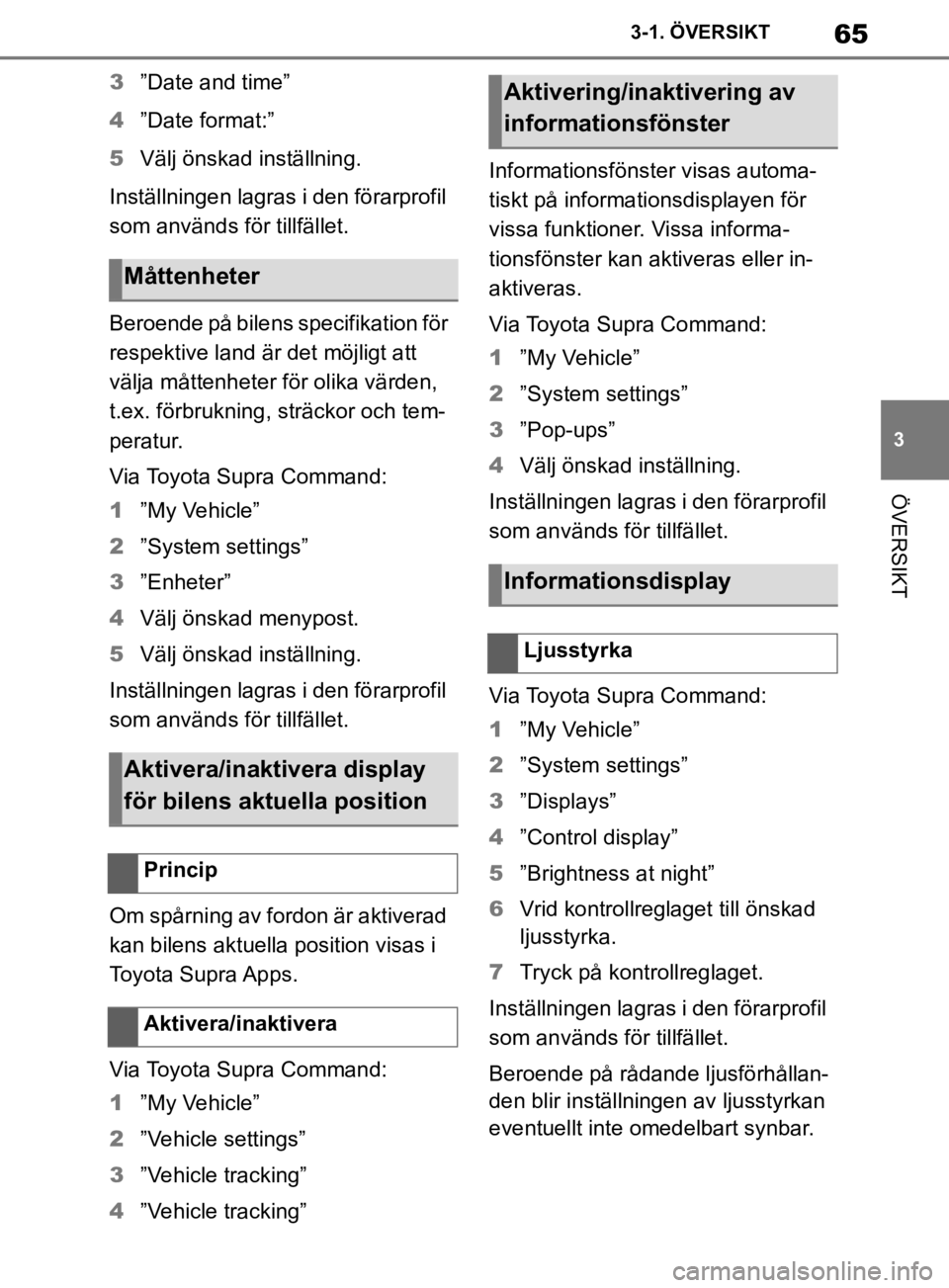
65
3
Supras instruktionsbok 3-1. ÖVERSIKT
ÖVERSIKT
3
”Date and time”
4 ”Date format:”
5 Välj önskad inställning.
Inställningen lagras i den förarprofil
som används för tillfället.
Beroende på bilens specifikation för
respektive land är det möjligt att
välja måttenheter för olika värden,
t.ex. förbrukning, sträckor och tem-
peratur.
Via Toyota Supra Command:
1 ”My Vehicle”
2 ”System settings”
3 ”Enheter”
4 Välj önskad menypost.
5 Välj önskad inställning.
Inställningen lagras i den förarprofil
som används för tillfället.
Om spårning av fordon är aktiverad
kan bilens aktuella position visas i
Toyota Supra Apps.
Via Toyota Supra Command:
1 ”My Vehicle”
2 ”Vehicle settings”
3 ”Vehicle tracking”
4 ”Vehicle tracking” Informationsfönster visas automa-
tiskt på informationsdisplayen för
vissa funktioner. Vissa informa-
tionsfönster kan aktiveras eller in-
aktiveras.
Via Toyota Supra Command:
1
”My Vehicle”
2 ”System settings”
3 ”Pop-ups”
4 Välj önskad inställning.
Inställningen lagras i den förarprofil
som används för tillfället.
Via Toyota Supra Command:
1 ”My Vehicle”
2 ”System settings”
3 ”Displays”
4 ”Control display”
5 ”Brightness at night”
6 Vrid kontrollreglaget till önskad
ljusstyrka.
7 Tryck på kontrollreglaget.
Inställningen lagras i den förarprofil
som används för tillfället.
Beroende på rådande ljusförhållan-
den blir inställningen av ljusstyrkan
eventuellt inte omedelbart synbar.
Måttenheter
Aktivera/inaktivera display
för bilens aktuella position
Princip
Aktivera/inaktivera
Aktivering/inaktivering av
informationsfönster
Informationsdisplay
Ljusstyrka
OM99V74SE.book Page 65 Tuesday, December 10, 2019 1:11 PM
Page 66 of 378
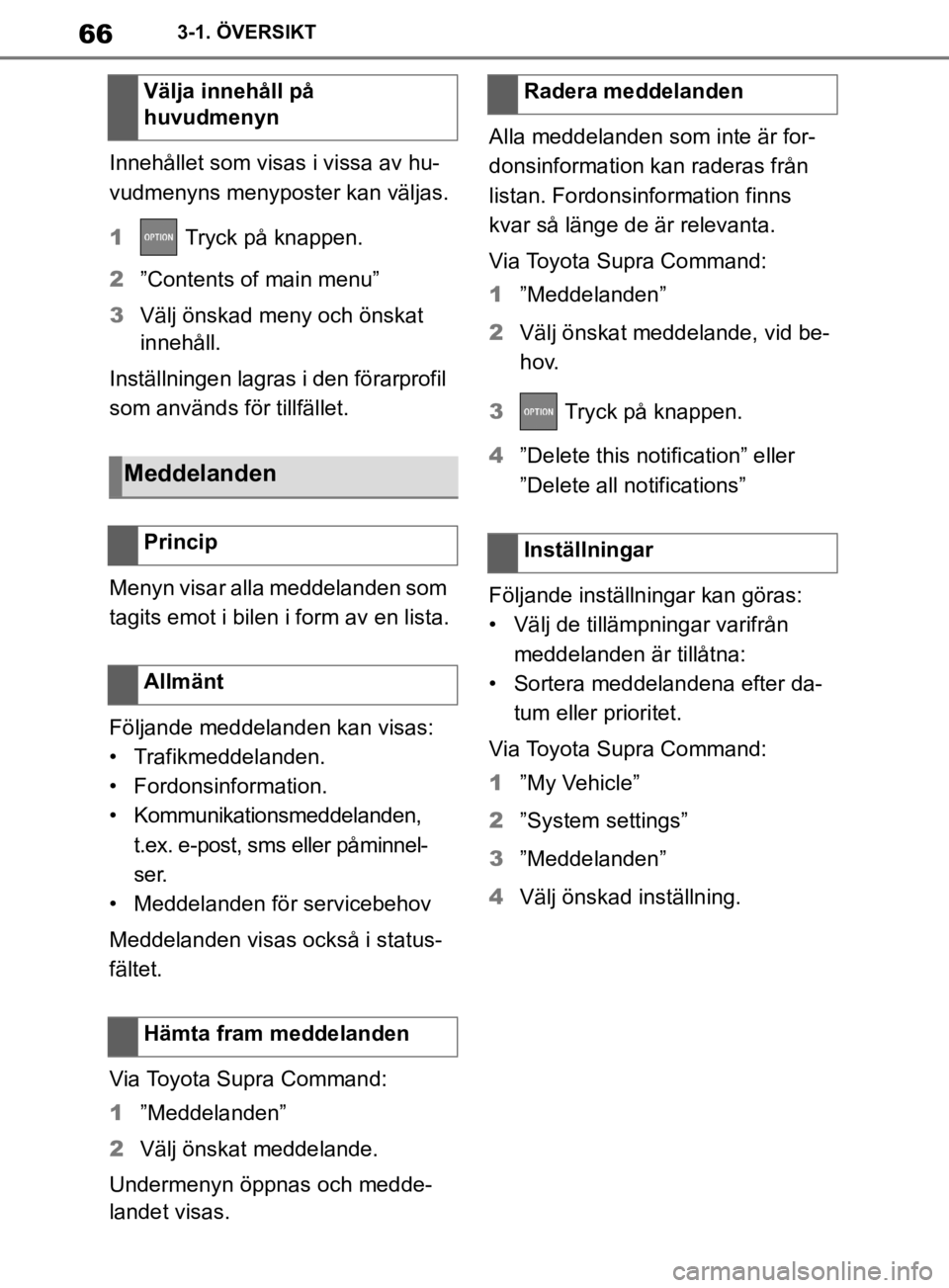
66
Supras instruktionsbok3-1. ÖVERSIKT
Innehållet som visas i vissa av hu-
vudmenyns menyposter kan väljas.
1
Tryck på knappen.
2 ”Contents of main menu”
3 Välj önskad meny och önskat
innehåll.
Inställningen lagras i den förarprofil
som används för tillfället.
Menyn visar alla meddelanden som
tagits emot i bilen i form av en lista.
Följande meddelanden kan visas:
• Trafikmeddelanden.
• Fordonsinformation.
• Kommunikationsmeddelanden, t.ex. e-post, sms eller påminnel-
ser.
• Meddelanden för servicebehov
Meddelanden visas också i status-
fältet.
Via Toyota Supra Command:
1 ”Meddelanden”
2 Välj önskat meddelande.
Undermenyn öppnas och medde-
landet visas. Alla meddelanden som inte är for-
donsinformation kan raderas från
listan. Fordonsinformation finns
kvar så länge de är relevanta.
Via Toyota Supra Command:
1
”Meddelanden”
2 Välj önskat meddelande, vid be-
hov.
3 Tryck på knappen.
4 ”Delete this notification” eller
”Delete all notifications”
Följande inställningar kan göras:
• Välj de tillämpningar varifrån meddelanden är tillåtna:
• Sortera meddelandena efter da- tum eller prioritet.
Via Toyota Supra Command:
1 ”My Vehicle”
2 ”System settings”
3 ”Meddelanden”
4 Välj önskad inställning.
Välja innehåll på
huvudmenyn
Meddelanden
Princip
Allmänt
Hämta fram meddelanden
Radera meddelanden
Inställningar
OM99V74SE.book Page 66 Tuesday, December 10, 2019 1:11 PM
Page 67 of 378
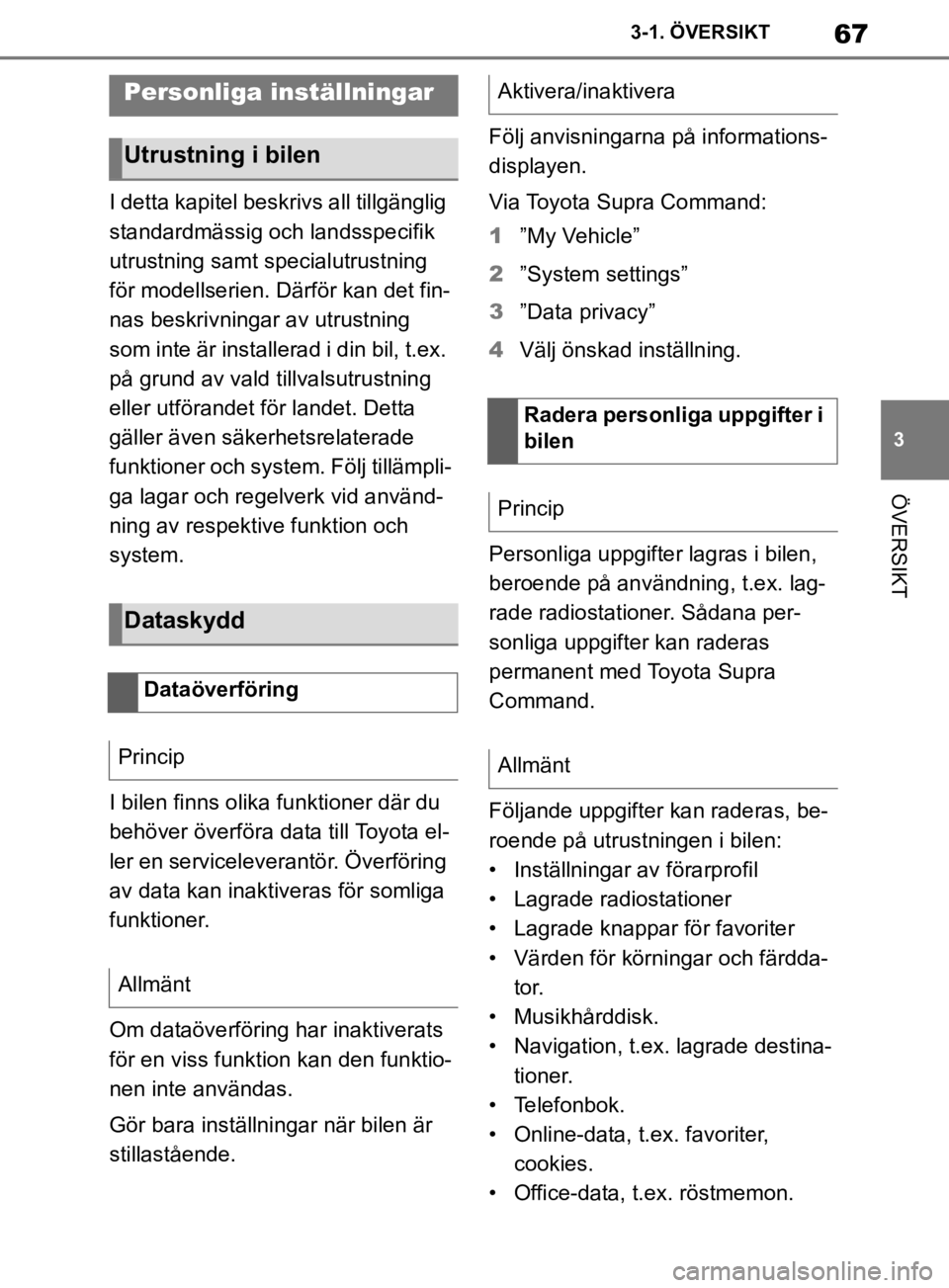
67
3
Supras instruktionsbok 3-1. ÖVERSIKT
ÖVERSIKT
I detta kapitel beskri
vs all tillgänglig
standardmässig och landsspecifik
utrustning samt specialutrustning
för modellserien. Därför kan det fin-
nas beskrivningar av utrustning
som inte är installe rad i din bil, t.ex.
på grund av vald tillvalsutrustning
eller utförandet för landet. Detta
gäller även säkerhetsrelaterade
funktioner och system. Följ tillämpli-
ga lagar och regelverk vid använd-
ning av respektive funktion och
system.
I bilen finns olika funktioner där du
behöver överföra data till Toyota el-
ler en serviceleverantör. Överföring
av data kan inaktiveras för somliga
funktioner.
Om dataöverföring har inaktiverats
för en viss funktion kan den funktio-
nen inte användas.
Gör bara inställningar när bilen är
stillastående. Följ anvisningarna på informations-
displayen.
Via Toyota Supra Command:
1
”My Vehicle”
2 ”System settings”
3 ”Data privacy”
4 Välj önskad inställning.
Personliga uppgifter lagras i bilen,
beroende på användning, t.ex. lag-
rade radiostationer. Sådana per-
sonliga uppgifter kan raderas
permanent med Toyota Supra
Command.
Följande uppgifter kan raderas, be-
roende på utrustningen i bilen:
• Inställningar av förarprofil
• Lagrade radiostationer
• Lagrade knappar för favoriter
• Värden för körningar och färdda- tor.
• Musikhårddisk.
• Navigation, t.ex. lagrade destina- tioner.
• Telefonbok.
• Online-data, t.e x. favoriter,
cookies.
• Office-data, t.ex. röstmemon.
Personliga inställningar
Utrustning i bilen
Dataskydd
Dataöverföring
Princip
Allmänt
Aktivera/inaktivera
Radera personliga uppgifter i
bilen
Princip
Allmänt
OM99V74SE.book Page 67 Tuesday, December 10, 2019 1:11 PM
Page 68 of 378
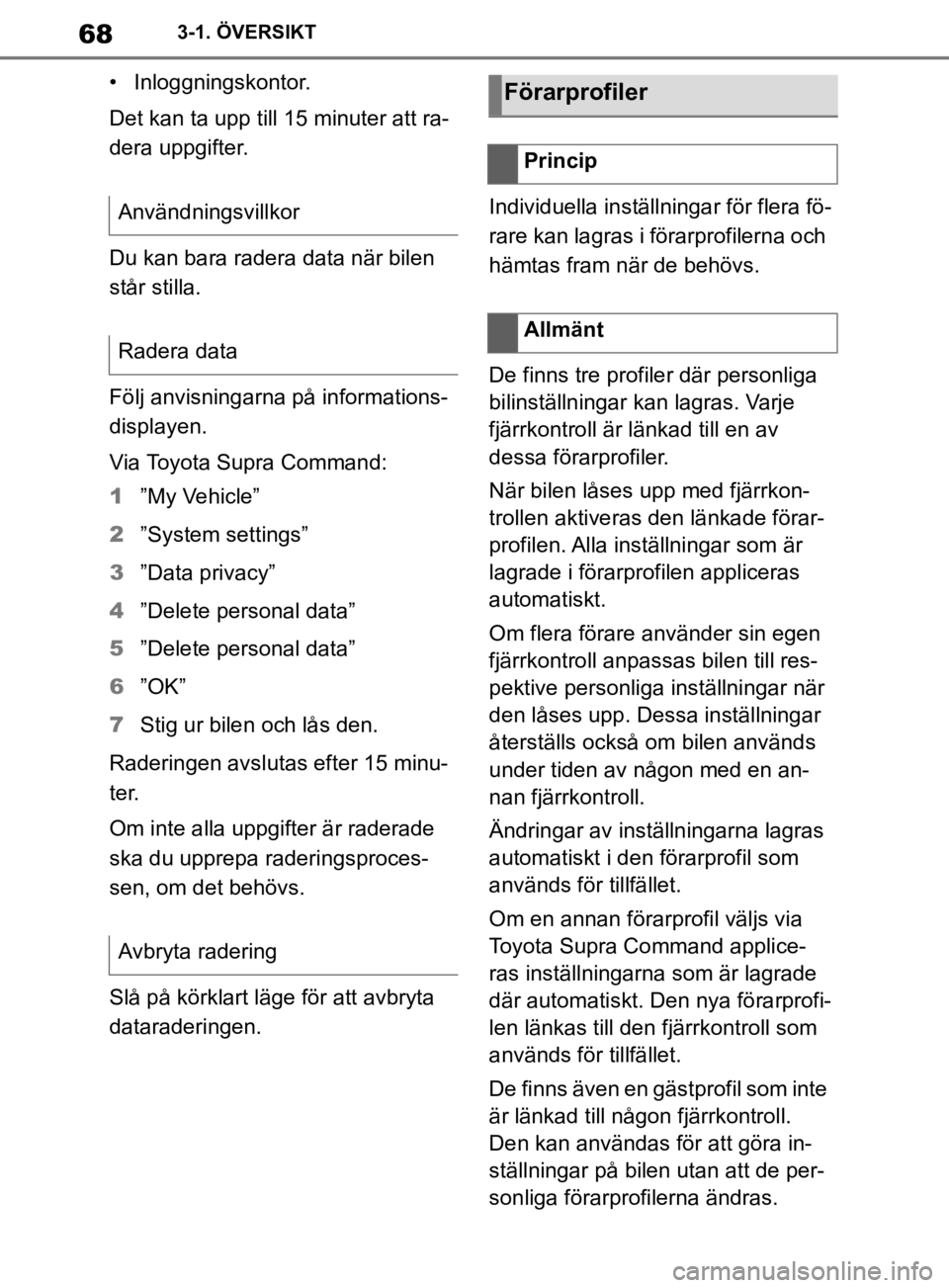
68
Supras instruktionsbok3-1. ÖVERSIKT
• Inloggningskontor.
Det kan ta upp till 15 minuter att ra-
dera uppgifter.
Du kan bara radera data när bilen
står stilla.
Följ anvisningarna på informations-
displayen.
Via Toyota Supra Command:
1
”My Vehicle”
2 ”System settings”
3 ”Data privacy”
4 ”Delete personal data”
5 ”Delete personal data”
6 ”OK”
7 Stig ur bilen och lås den.
Raderingen avslutas efter 15 minu-
t er.
Om inte alla uppgifter är raderade
ska du upprepa raderingsproces-
sen, om det behövs.
Slå på körklart läge för att avbryta
dataraderingen. Individuella inställn
ingar för flera fö-
rare kan lagras i förarprofilerna och
hämtas fram när de behövs.
De finns tre profiler där personliga
bilinställningar kan lagras. Varje
fjärrkontroll är lä nkad till en av
dessa förarprofiler.
När bilen låses upp med fjärrkon-
trollen aktiveras den länkade förar-
profilen. Alla inst ällningar som är
lagrade i förarprofilen appliceras
automatiskt.
Om flera förare använder sin egen
fjärrkontroll anpassas bilen till res-
pektive personliga inställningar när
den låses upp. Dessa inställningar
återställs också om bilen används
under tiden av någon med en an-
nan fjärrkontroll.
Ändringar av inställningarna lagras
automatiskt i den förarprofil som
används för tillfället.
Om en annan förarprofil väljs via
Toyota Supra Command applice-
ras inställningarna som är lagrade
där automatiskt. Den nya förarprofi-
len länkas till den fjärrkontroll som
används för tillfället.
De finns även en gästprofil som inte
är länkad till någon fjärrkontroll.
Den kan användas för att göra in-
ställningar på bilen utan att de per-
sonliga förarprofilerna ändras.
Användningsvillkor
Radera data
Avbryta raderingFörarprofiler
Princip
Allmänt
OM99V74SE.book Page 68 Tuesday, December 10, 2019 1:11 PM
Page 69 of 378
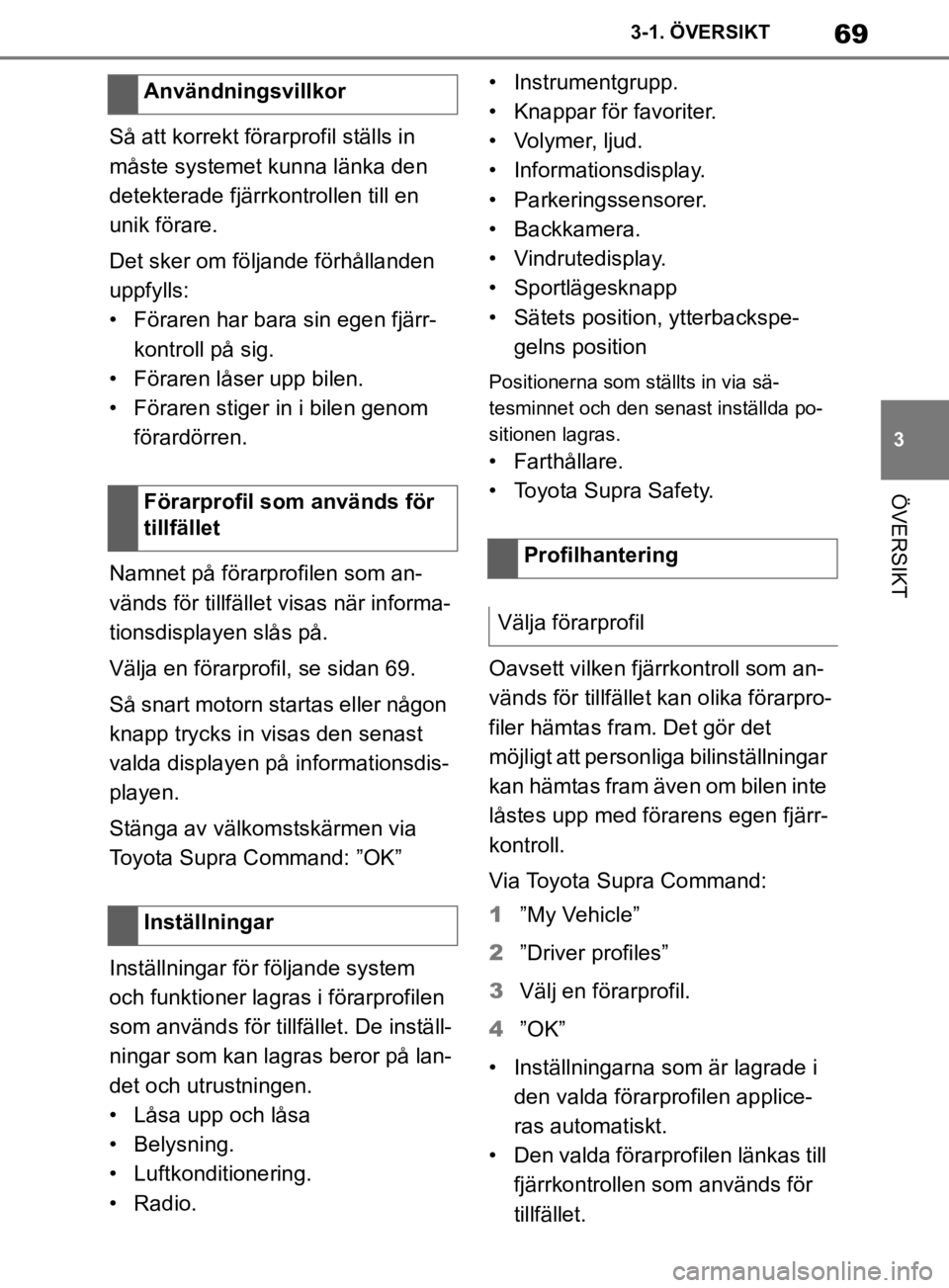
69
3
Supras instruktionsbok 3-1. ÖVERSIKT
ÖVERSIKT
Så att korrekt förarprofil ställs in
måste systemet kunna länka den
detekterade fjärrkontrollen till en
unik förare.
Det sker om följande förhållanden
uppfylls:
• Föraren har bara sin egen fjärr-
kontroll på sig.
• Föraren låser upp bilen.
• Föraren stiger in i bilen genom förardörren.
Namnet på förarprofilen som an-
vänds för tillfället visas när informa-
tionsdisplayen slås på.
Välja en förarprofil, se sidan 69.
Så snart motorn startas eller någon
knapp trycks in visas den senast
valda displayen på informationsdis-
playen.
Stänga av välkomstskärmen via
Toyota Supra Command: ”OK”
Inställningar för följande system
och funktioner lagras i förarprofilen
som används för tillfället. De inställ-
ningar som kan lagras beror på lan-
det och utrustningen.
• Låsa upp och låsa
• Belysning.
• Luftkonditionering.
• Radio. • Instrumentgrupp.
• Knappar för favoriter.
• Volymer, ljud.
• Informationsdisplay.
• Parkeringssensorer.
• Backkamera.
• Vindrutedisplay.
• Sportlägesknapp
• Sätets position, ytterbackspe-
gelns position
Positionerna som ställts in via sä-
tesminnet och den senast inställda po-
sitionen lagras.
• Farthållare.
• Toyota Supra Safety.
Oavsett vilken fjärrkontroll som an-
vänds för tillfället kan olika förarpro-
filer hämtas fram. Det gör det
möjligt att personliga bilinställningar
kan hämtas fram även om bilen inte
låstes upp med förarens egen fjärr-
kontroll.
Via Toyota Supra Command:
1 ”My Vehicle”
2 ”Driver profiles”
3 Välj en förarprofil.
4 ”OK”
• Inställningarna som är lagrade i den valda förarp rofilen applice-
ras automatiskt.
• Den valda förarprofilen länkas till fjärrkontrollen som används för
tillfället.
Användningsvillkor
Förarprofil som används för
tillfället
Inställningar
Profilhantering
Välja förarprofil
OM99V74SE.book Page 69 Tuesday, December 10, 2019 1:11 PM
Page 70 of 378
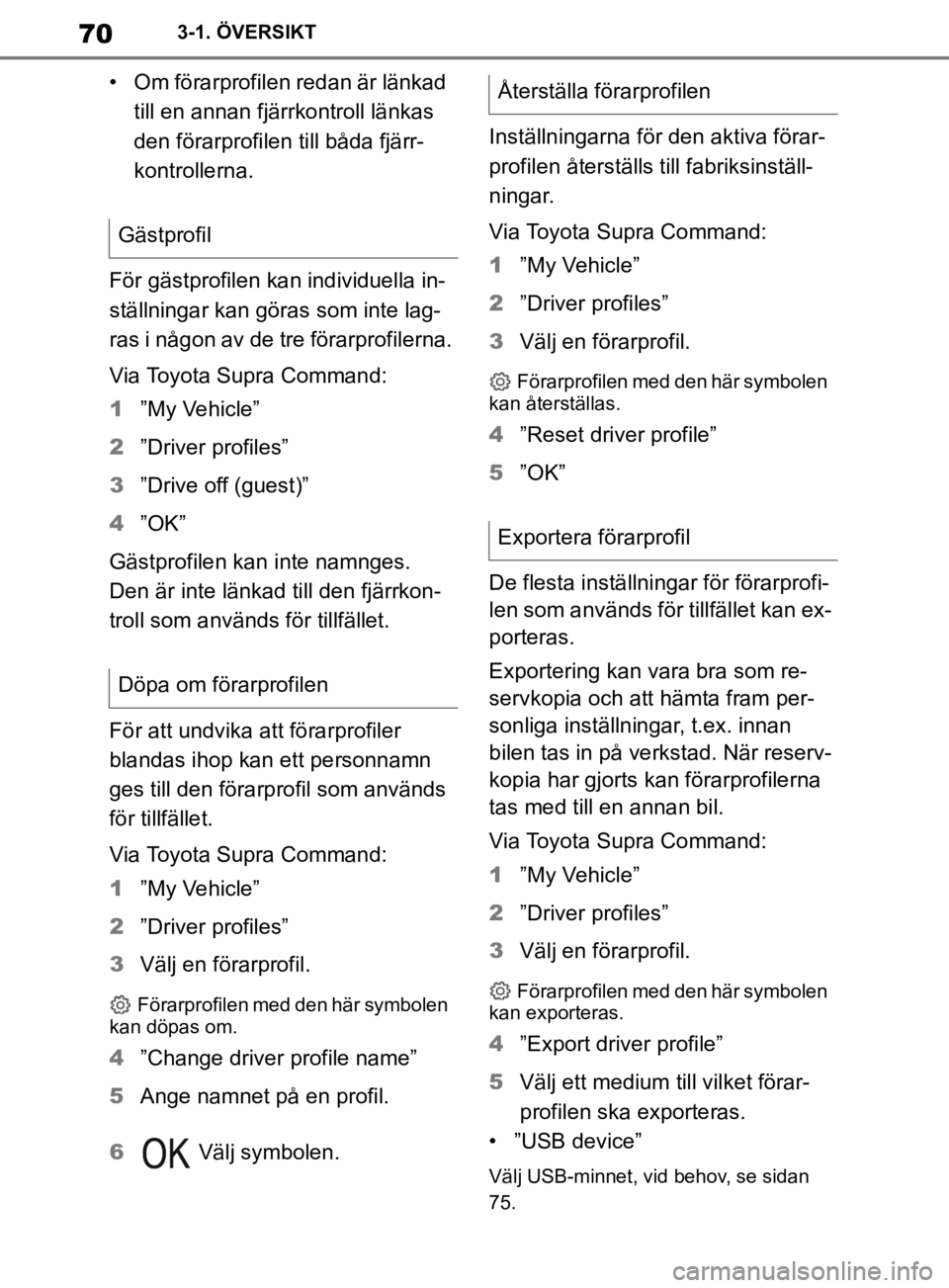
70
Supras instruktionsbok3-1. ÖVERSIKT
• Om förarprofilen redan är länkad
till en annan fjärrkontroll länkas
den förarprofilen till båda fjärr-
kontrollerna.
För gästprofilen kan individuella in-
ställningar kan gö ras som inte lag-
ras i någon av de tre förarprofilerna.
Via Toyota Supra Command:
1 ”My Vehicle”
2 ”Driver profiles”
3 ”Drive off (guest)”
4 ”OK”
Gästprofilen kan inte namnges.
Den är inte länkad till den fjärrkon-
troll som används för tillfället.
För att undvika att förarprofiler
blandas ihop kan ett personnamn
ges till den förarprofil som används
för tillfället.
Via Toyota Supra Command:
1 ”My Vehicle”
2 ”Driver profiles”
3 Välj en förarprofil.
Förarprofilen med den här symbolen
kan döpas om.
4 ”Change driver profile name”
5 Ange namnet på en profil.
6 Välj symbolen. Inställningarna för den aktiva förar-
profilen återställs till fabriksinställ-
ningar.
Via Toyota Supra Command:
1
”My Vehicle”
2 ”Driver profiles”
3 Välj en förarprofil.
Förarprofilen med den här symbolen
kan återställas.
4 ”Reset driver profile”
5 ”OK”
De flesta inställningar för förarprofi-
len som används för tillfället kan ex-
porteras.
Exportering kan vara bra som re-
servkopia och att hämta fram per-
sonliga inställningar, t.ex. innan
bilen tas in på verkstad. När reserv-
kopia har gjorts kan förarprofilerna
tas med till en annan bil.
Via Toyota Supra Command:
1 ”My Vehicle”
2 ”Driver profiles”
3 Välj en förarprofil.
Förarprofilen med den här symbolen
kan exporteras.
4 ”Export driver profile”
5 Välj ett medium till vilket förar-
profilen ska exporteras.
• ”USB device”
Välj USB-minnet, vid behov, se sidan
75.
Gästprofil
Döpa om förarprofilen
Återställa förarprofilen
Exportera förarprofil
OM99V74SE.book Page 70 Tuesday, December 10, 2019 1:11 PM